Формирование дат в формате Excel в табеле
В табеле компоненты даты (день, месяц и год) указаны в отдельных ячейках. Чтобы в последующем мы имели возможность путем сопоставления дат определить, является ли день праздничным, необходимо для каждого дня сформировать дату в формате Excel. В этом нам опять-таки поможет модуль формирования даты. Скопируйте ячейки С6 и С7 модуля и вставьте их, установив табличный курсор в ячейку С8 рабочего листа Табель. В формулах ячеек С8 и С9 произведите такую замену:
- адрес ячейки С5 замените именем Год;
- адрес ячейки С7 – именем Месяц;
- адрес ячейки С6 – именем День.
Для вставки имени нужно выделить в формуле адрес ячейки и выполнить команду Вставка › Имя › Вставить или нажать клавишу F3. В результате появится диалоговое окно Вставка имени (рис. 7.6), в котором следует выбрать нужное имя, а затем нажать кнопку ОК.

Рис. 7.6. Диалоговое окно Вставка имени
В результате замены в ячейке С8 появится следующая формула:
= ЕСЛИ(Месяц = "Май"; 5; ЕСЛИ(Месяц = "Июнь"; 6; ЕСЛИ(Месяц = "Июль"; 7; ЕСЛИ(Месяц = "Август"; 8; ЕСЛИ(Месяц = "Сентябрь"; 9; ЕСЛИ(Месяц = "Октябрь"; 10; ЕСЛИ(Месяц = "Ноябрь"; 11; ЕСЛИ(Месяц = "Декабрь"; 12; "Проверьте внесенный текст!"))))))))Формула в ячейке С9 приобретет вид:
= ДАТА(Год; ЕСЛИ(Месяц = "Январь"; 1; ЕСЛИ(Месяц = "Февраль"; 2; ЕСЛИ(Месяц = "Март"; 3; ЕСЛИ(Месяц = "Апрель"; 4; C8)))); День)Теперь в ячейке С9 должна формироваться дата в формате Excel. Например: 1 января 2002 года – 01.01.02.
Скопируйте формулы из ячеек С8 и С9 в диапазон C8:AG9.
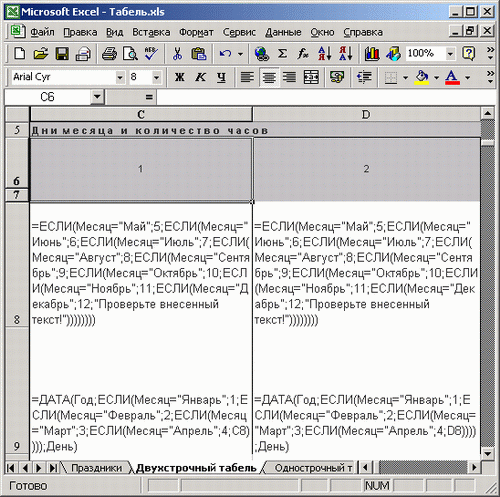
Рис. 7.7. Фрагмент рабочего листа с формулами после вставки модуля формирования даты и замены адресов именами
